| Ubuntu 1604�ŗV�ԁ@�C���X�g�[������\�t�g�̏Љ�@�폜�܂� |
|---|
| �g�b�v�y�[�W |
| 4-3 Ubuntu1604�Ł@���y���y���� |
| ��Ԃ̓�_�́@ubutnu����g�у~���[�W�b�N�v���C���[�ɉ��y�f�[�^��]�����鎖�ł��ˁB MP3���@�ėp���������킯�ł��BRhythmbox�i���Y���{�b�N�X)�́@�f�t�H���g�ł́@MP3�������܂���̂Ł@�ʓ|�Ȏ��ɂȂ�܂��B �������@��e�ʂȂ�@wav�Ƃ�flac�ł��@�~���[�W�b�N�v���C���[���Ή����Ă�@�e�ʂ����v�Ȃ���͂Ȃ��Ƃ������܂��� �]���Ƃ����Ă��@�~���[�W�b�N�v���C���[�̃������[�ɃR�s�[����̂��@ubuntu�̏ꍇ�ɂ͐������Ƃ������܂��B�ł�����@�������^�C�v�́@�Ⴆ��ipod�Ȃǂ́@��₱�������ƂɂȂ�܂��B |
| 4-3-1 Rhythmbox�i���Y���{�b�N�X)��Asunder�ʼn��y���y���ށ@ |
| Rhythmbox��ubuntu1604�ɂ��Ƃ��Ɠ����Ă��܂��B���y�̊Ǘ������₷���~���[�W�b�N�v���C���[�ł��BCD����̃��b�s���O���\�ł��B ���@MP�R�ŋz�o���ۑ��@�Đ����ł��܂���BMP3���Đ��ł���悤�ɂ��܂��B �����ā@Asunder���g���Ă�����s���O��MP�R�ŕۑ����܂��B |
| 4-3-2 Rhythmbox��MP3���Đ��ł���悤�ɂ���B |
| ���̑���̓C���X�g�[�����@�ȉ��̉��̃`�F�b�N������Ă���Εs�v���Ƃ������܂��B �O���t�B�b�N�X�@wi-fi�@��A�A�A�A�̃`�F�b�N�ł��ˁB MP3�t�@�C������肵�ā@Rtythmbox�ōĐ��ł�����s�v�ł��B |
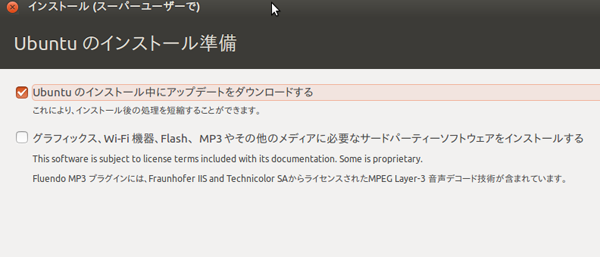 |
| �@Synaptic���C���X�g�[������B �\�t�g�E�F�A�Z���^�[�Ł@�����܂ǂ�synaptic�Ɠ��͂��@�C���X�g�[�����܂��B �A ubuntu-restricted-extras ���C���X�g�[������ Synaptic���N�����܂��BDash�̌������Ɂ@synaptic�ŃA�C�R�����o���ăN���b�N�ł��ˁB |
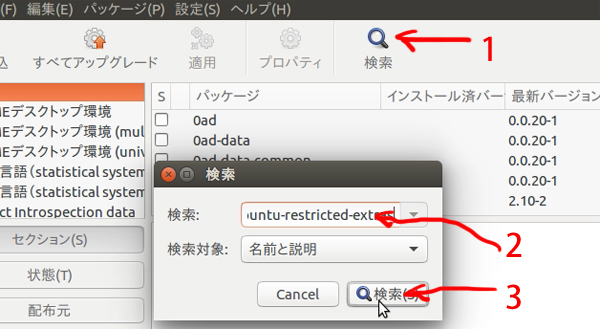 |
| ubuntu-restricted-extras�@�@�@���R�s�[���܂��B ��̎ʐ^�́@synaptic�ł��B1���N���b�N���܂��B �����E�B���h���\������܂��B�@2�̂悤�ɓ\��t���܂��B�����ā@3�̌������N���b�N���܂��B |
| �ړI��ubuntu-restricted-extras�ʼnE�N���b�N�@�C���X�g�[���w����N���b�N���܂��B |
| �}�[�N���N���b�N���܂��B |
| |
| �}�[�N���N���b�N����Ɓ@��̉摜�̂悤�ɂȂ�܂��B�K�p���N���b�N�Ł@�C���X�g�[�����J�n����܂��B�r���ȉ��̉�ʂ��\������܂��̂Ł@�`�F�b�N�����ā@�i���N���b�N���܂��B |
| �ύX��K�p���܂����B�̕\�����ł�@�C���X�g�[���@�����ł��B |
| ���̃y�[�W�ł́@ asunder�̃C���X�g�[�����܂��B���̎��_�Ł@Rhythmbox��mp3���Đ��ł���͂��ł��B |
| |